TinyTake: مراجعة صادقة لمسجل الشاشة TinyTake
TinyTake هي أداة معروفة لتسجيل الشاشة على نظامي التشغيل Windows وMac. وهو يقدم مسجل شاشة بنموذج مجاني ومجموعة أدوات أولية. مع تخصصات TinyTake، يعتبر العملاء والشركات التطبيق ميزة. إذا كنت مهتمًا باستخدامه، فستمنحك هذه المقالة فكرة كاملة عن برنامج تسجيل الشاشة مع الميزات والإيجابيات والسلبيات. يمكنك معرفة ما إذا كان TinyTake يستحق الاستخدام بناءً على هذه المراجعة.
قائمة الدليل
الجزء 1: ملخص سريع عن TinyTake الجزء 2: مراجعة TinyTake الصادقة الجزء 3: هل تريد أن تكون راضيًا عن TinyTake؟ جرب هذه الجزء 4: الأسئلة الشائعة حول TinyTakeالجزء 1: ملخص سريع عن TinyTake
سيتناول هذا الجزء بالتفصيل مسجل الشاشة في وصف موجز ولكن تفصيلي. نظرًا لأنه مجاني، فإن الأسئلة الأكثر شيوعًا هي ما إذا كان آمنًا أو من يجب أن يستخدمه. سترى الإجابات من خلال قراءة المزيد.
ما هو تايني تيك
إنه برنامج لالتقاط الشاشة يتيح للمستخدمين التقاط لقطات شاشة أو التقاط المحتوى الذي يظهر على الشاشة. في عام 2008، تم تطوير الأداة بواسطة MangoApps، لإنشاء سير عمل متنوع لمختلف المستخدمين في الأعمال التجارية ومدونات الفيديو عبر الإنترنت والمدرسة. وهو معروف بواجهته سهلة الاستخدام، حيث يمكنك تخصيص المسجل ليناسب ملء الشاشة أو المناطق المميزة. على الرغم من كونها أداة مجانية، إلا أن TinyTake يقدم إصدارًا متميزًا لفتح المزيد من الميزات.
هل TinyTake آمن للاستخدام
نعم. تأكد المطورون من سرية معلومات المستخدم باستخدام إجراءات فنية وتنظيمية معقولة. وتعني أيضًا تأمين التفاصيل الشخصية من الفقدان العرضي والوصول غير المصرح به والتغيير.
من يجب عليه استخدام TinyTake
يمكن لأي شخص استخدام مسجل الشاشة، بما في ذلك المبتدئين والمحترفين والمعلمين والطلاب. يوصى به أيضًا للشركات ورجال الأعمال لأنه ينتج نتائج عالية الجودة.
الجزء 2: مراجعة TinyTake الصادقة
يجب أن يتضمن هذا الجزء الميزات الأساسية لبرنامج تسجيل الشاشة ومزاياه وعيوبه وتسعيره وأدائه للمراجعة الكاملة. علاوة على ذلك، تم تضمين بعض التقييمات المميزة من تقييمات الآخرين هنا.
سعر البداية: US$29.95/سنة
المنصات المدعومة: Windows و macOS
دلائل الميزات
- التقط الصور ومقاطع الفيديو على الشاشة من خلال مجموعة اختيارية من النوافذ والشاشات والمناطق.
- قم بإنشاء عناوين URL تلقائيًا وضغط التسجيلات لمشاركتها على وسائل التواصل الاجتماعي بسهولة.
- ميزات التعليقات التوضيحية المضمنة للرسم في الوقت الفعلي أثناء التسجيل باستخدام النص والشكل والأرقام.
- قم بتوفير مساحة تخزينية مجانية للتسجيل عبر الإنترنت تبلغ 2 جيجابايت و1 تيرابايت عند شراء العضوية المميزة.
- الايجابيات
- التقاط النشاط الذي يظهر على الشاشة بنقرة واحدة على المفتاح.
- الاختصارات الافتراضية للوصول إلى الوظائف عند الحاجة.
- قم بإنشاء صور GIF من الصور ومقاطع الفيديو في غضون وقت.
- سلبيات
- يقتصر التسجيل على خمس دقائق للخطة المجانية.
- خطط باهظة الثمن تفتح فقط الحد الأدنى من الميزات.
مراجعة المستخدمين لتطبيق TinyTake
فيما يلي بعض تقييمات المستخدمين لإلقاء نظرة مختلفة على أفضل مسجل شاشة.
هاريش ك.
"1. أدوات ممتازة لالتقاط الشاشة 2. تحميل خفيف واستخدام أمثل لموارد الحوسبة 3. يتكامل بشكل جيد مع Google Drive ومواقع التخزين عبر الإنترنت 4. سهولة إدارة الملفات التي تم إنشاؤها مع خيار تدوين ملاحظات لكل منها (للرجوع إليها). لا تزال خيارات تحرير الصور محدودة ويمكن أن تزيد من العمق هناك. نحن نستخدمه بشكل رئيسي لالتقاط الشاشة، والذي يعمل بشكل جيد بلا كلل."
جيريمي ب.
"تعجبني مدى سهولة التقاط الصور أو مقاطع الفيديو لشاشتك باستخدام TinyTake وميزاته المتقدمة. أتمنى أن يكون هناك المزيد من الإمكانيات، مثل التحميل التلقائي للقطات الملتقطة مباشرة إلى مواقع الاستضافة المختلفة. إذا كنت بحاجة إلى التطبيق لالتقاط الفيديو والصورة مباشرة من شاشتك، يعد هذا خيارًا مثاليًا وربما يكون أحد أفضل الخيارات في الصناعة."
هازل ب.
"عندما بدأت استخدام TinyTake، طُلب مني إنشاء حساب، وهو ما قمت به، وكانت العملية سريعة. باستخدام مسجل الشاشة هذا، يمكنني التقاط جزء فقط من شاشتي أو كلها، اعتمادًا على ما أحاول التقاطه. TinyTake ليست مجرد أداة لالتقاط الشاشة ولكنها أيضًا أداة للتعليقات التوضيحية؛ من السهل إضافة التعليقات التوضيحية إلى اللقطات؛ يساعد هذا عادةً في جعل اللقطات التي التقطتها مفهومة لأولئك الذين سأشاركها معهم. إنها أفضل أداة ل تقديم عرض فيديو إذا كنت بحاجة إلى تسجيل شاشتك. الإصدار المجاني بسيط، ولا يحتوي على تعليقات توضيحية، ولكن مع الإصدار المميز، ستحصل على قيمة أموالك.
الجزء 3: هل تريد أن تكون راضيًا عن TinyTake؟ جرب هذه
AnyRec Screen Recorder هو بديل TinyTake الاحترافي لتسجيل الشاشة. يحتوي على واجهة بديهية تلتقط الأنشطة عبر الإنترنت في أي مكان. على عكس TinyTake، يتمتع مسجل الشاشة هذا بإعدادات أكثر مرونة للإخراج، مثل تنسيق الفيديو والترميز وإعدادات الصوت. كما أنه يوفر خيارات دقة ممتازة للتسجيلات عالية الوضوح حتى 1080p و4K. AnyRec متاح للتنزيل مجانًا على نظامي التشغيل Windows وmacOS.

حل رائع للعب والندوات عبر الإنترنت وتسجيلات المحاضرات.
مزود بأحدث تقنيات الذكاء الاصطناعي لحفظ مقاطع الفيديو بأفضل جودة.
التقط لقطات شاشة أثناء التسجيل واحفظها بالتنسيقات الشائعة.
دعم دقة أعلى مع معدل إطارات قابل للتكوين يصل إلى 60 إطارًا في الثانية.
100% آمن
100% آمن
الخطوة 1.قم بتشغيل AnyRec Screen Recorder بعد التثبيت. انقر على زر "مسجل الفيديو" من القائمة الرئيسية.
100% آمن
100% آمن
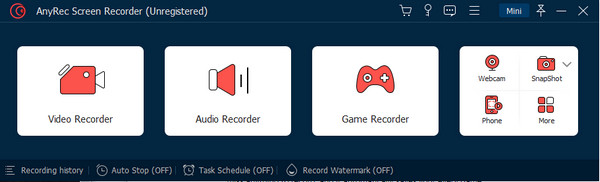
الخطوة 2.قم بتعيين منطقة التقاط الشاشة بناءً على حاجتك. يمكنك لاحقًا تشغيل "صوت النظام والميكروفون" و"كاميرا الويب" لتسجيل فيديو الشاشة بالصوت ووجهك بحرية.
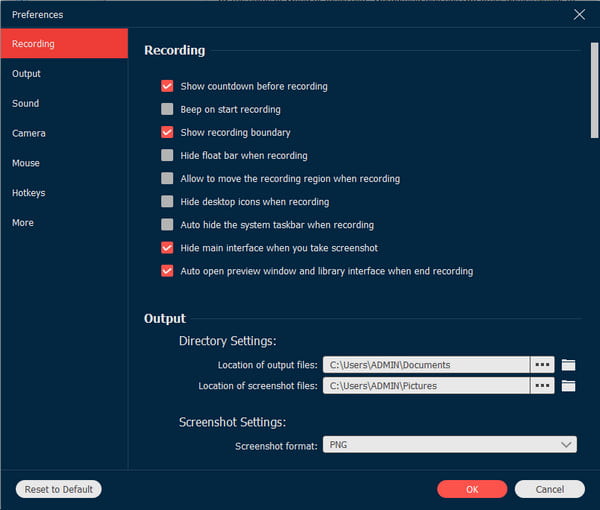
الخطوه 3.انقر فوق الزر "REC" لبدء التسجيل. توفر قائمة القطعة الضوابط الأساسية. يمكنك معاينته وتقطيعه، ثم النقر فوق الزر "حفظ" لتصدير المقطع.
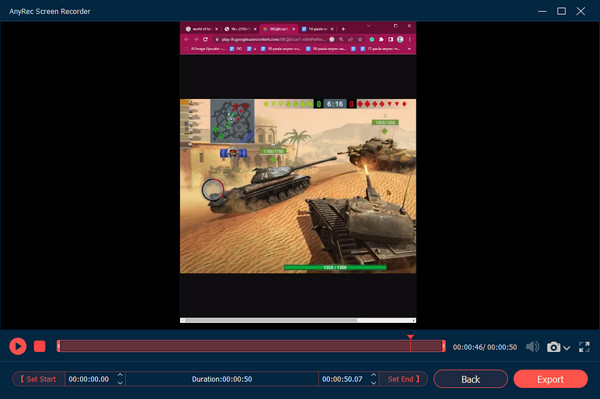
100% آمن
100% آمن
الجزء 4: الأسئلة الشائعة حول TinyTake
-
1. هل لدى TinyTake جهاز تسجيل صوتي؟
نعم. لديه ثلاث طرق لالتقاط الصوت على جهاز الكمبيوتر الخاص بك. كما يتيح لك تسجيل السرد عن طريق توصيل الميكروفون بالكمبيوتر. عند توصيل الميكروفون، سيتم تسجيل صوت جهازك وصوته تلقائيًا.
-
2. ما هو الوقت المحدود لاستخدام مسجل الشاشة؟
باستخدام الإصدار المجاني من TinyTake، يمكنك التقاط الأنشطة عبر الإنترنت لمدة تصل إلى خمس دقائق. ما لم تقم بشراء الإصدار المميز، يمكن أن يكون التسجيل غير محدود ويدعم مدة الفيديو الطويلة.
-
3. هل يمكن تنزيل TinyTake على Android وiOS؟
3. هل يمكن تنزيل TinyTake على Android وiOS؟ ولسوء الحظ، فإن مسجل الشاشة لم يطلق نسخة محمولة بعد. إذا كنت تريد نفس الحل، فإن التطبيقات الموصى بها هي XRecorder وAZ Recorder وMobizen Screen Recorder وما إلى ذلك. هذه الأدوات متاحة للتنزيل من Google Play وApp Store.
استنتاج
يعد مسجل الشاشة أحد العناصر الأساسية للمحتوى عبر الإنترنت TinyTake يجذب العديد من الأشخاص بميزاته الفريدة. علمك هذا المنشور أفضل الميزات وخطط التسعير والإيجابيات والسلبيات حول TinyTake Screen Recorder. إذا لم تكن راضيًا عن أدائه، فمن الأفضل أن تفكر في بديل مثل AnyRec Screen Recorder. شاهد المزيد من أدواته القوية من خلال تجربة البرنامج على نظامي التشغيل Windows وmacOS.
100% آمن
100% آمن
